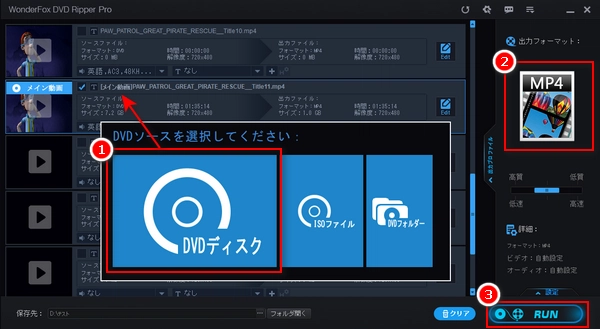


店からレンタルしたDVDを再生する時、DVDが見れない問題に遭遇したことがありますか?そんな場合、どうすればいいのか困るでしょう。
今回は、レンタルDVDが再生できない時の違う原因によって、それぞれの対処法を案内したいと思います。
レンタルDVDをPCやDVDプレーヤーで再生する場合、そもそも、レンタルDVDが読み込めない、正しく認識できないなら、DVDドライブまたはDVDプレーヤーが壊れた、あるいは故障がある可能性が高いです。それを検証するには、手持ちの他のDVDで再生してみるのが最も簡単な方法です。もし、レンタルDVDだけではなく、他のすべてのDVDも再生できないなら、DVDドライブやDVDプレーヤーに何か問題があるか確認できます。
この場合、修理店やメーカーにDVDドライブ、DVDプレーヤーを修復してもらうのか、また新しいDVDドライブ、DVDプレーヤーを買うしか方法がないでしょうね。
DVDディスクの盤面に傷や汚れなどがあるのは、レンタルDVDが再生できないよく考えられる原因だと思います。
この場合、DVDディスクを軽く拭くことで傷や汚れなどを消しましょう。また、拭く時は、必ずディスクの中心から放射状に拭いてください。さもなければ、DVDディスクをさらに傷つけるかもしれません。
もちろん、深い傷で自分で拭くことが不可能でしたら、お店にDVDを交換または返金してもらうしか仕方はありません。
合わせて読みたい:破損されたDVDの傷を自分で修復する方法
上記でもない場合、レンタルDVDが再生できないもう一つ可能なる原因はDVDにリージョンコードまたはコピーガードなどのコピー保護手段が施されているかもしれません。
この場合、コピーガード解除ソフトを利用してDVDのコピーガードを解除することがお薦めです。ここでは、「WonderFox DVD Ripper Pro」というソフトを紹介したいと思います。
このソフトを利用すれば、リージョンコード、CSS、マルチアングル、RCE、Sony ARccOS、ディズニーX-Project DRMなど様々なコピーガードを解除して、レンタルDVDが再生できない問題を簡単に解決してくれます。コピーガードを解除する上、レンタルDVDをMP4、AVI、MOV、iPhone、Androidなど様々な動画形式や端末用形式に変換することも可能で、PCや他のデバイスでレンタルDVDを自由に楽しむことが可能にしてくれます。
レンタルDVDのコピーガードを解除する手順は以下の通りです。
* ご注意:日本国内では、レンタルDVDや市販DVDなどのプロテクトを解除してリッピングする行為は違法にあたります。本文で紹介した方法は個人利用範囲内のご利用を厳守してください。すべては自己責任でお願い致します。
ステップ1、再生したいレンタルDVDを読み込む
レンタルDVDをDVDドライブに挿入しておきます。
DVDコピーガード解除ソフト「WonderFox DVD Ripper Pro」を起動し、メイン画面で「DVDディスク」をクリックしてレンタルDVDを読み込みます。
DVDが読み込まれる段階で、コピーガードが解除されます。
ヒント:ご覧の通り、DVDの他、ISOファイルやDVDフォルダ(VIDEO_TSフォルダ)をリッピングすることも可能です。
関連記事:ISOをMP4に変換する方法 | Video_TSフォルダを再生する
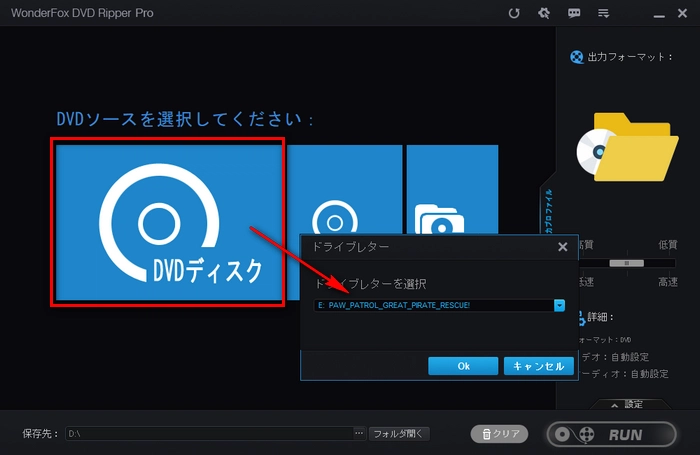
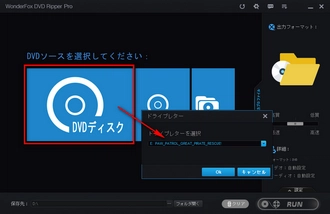
ステップ2、プロテクト解除されたレンタルDVDを出力する
画面右側のフォーマットアイコンをクリックして、500種類以上の出力フォーマットからお気に入りのフォーマットを選択します。
そして、下部の「…」ボタンをクリックして保存先を設定してから、「RUN」をクリックすればレンタルDVDを書き出すことができます。
これで、レンタルDVDを自由に再生することが可能になりました。
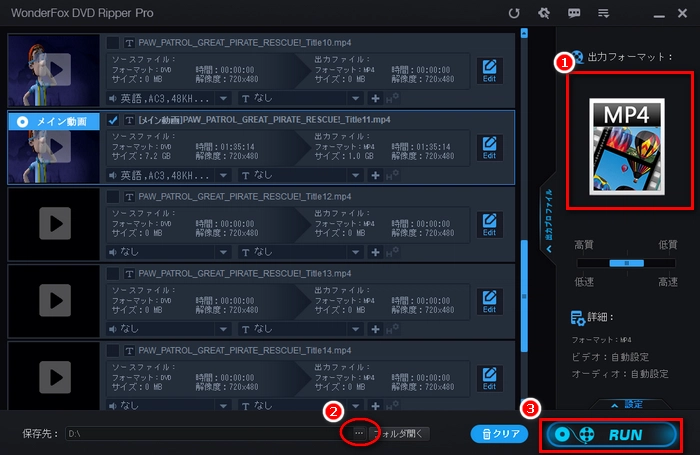
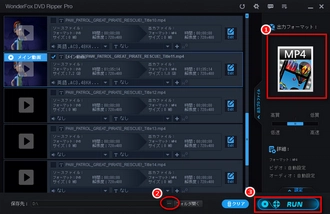
合わせて読みたい:DVDをISOに変換、DVDをMP4に変換、DVDをパソコンに取り込む
利用規約 | プライバシーポリシー | ライセンスポリシー | Copyright © 2009-2026 WonderFox Soft, Inc. All Rights Reserved.